2019年02月14日更新
MacでMicrosoft Officeは使えない?おすすめの代わりのソフトを紹介
Macのパソコンを利用している人でMicrosoft Officeを利用したいと思ったことはありませんか。Microsof Officeは、Windowsのパソコンなら利用したことがあるかと思いますが、ここではMacの場合Officeの利用方法を紹介します。

目次
- 1【Mac】Microsoft Officeは使えない?
- ・Microsoft OfficeはWordやExcelなどのオフィスソフト
- ・通常のMicrosoft OfficeはMacでは使えない
- 2【Mac】Microsoft Office for Macとは?
- ・Mac 用にデザインされた Office
- ・最新版はMicrosoft Office for Mac 2019
- 3【Mac】Microsoft Office for Macの特徴
- ・Mac でも Windowsと同じ感覚で使用できる
- ・Mac の機能を最大限に活かせる
- ・強化されたクラウドとの連携
- ・Office365とは
- ・Windows版の違い
- 4【Mac】Microsoft Office for Macの機能
- ・Word
- ・Excel
- ・PowerPoint
- ・Outlook
- 5【Mac】Microsoft Officeの代わりのおすすめソフトは?
- ・Google製オフィススイート
- ・LibreOffice
- ・iWorkスイート
- ・Quip
- ・Office Online
- ・合わせて読みたい!Macに関する記事一覧
【Mac】Microsoft Officeは使えない?
みなさんはMicrosoft Officeというソフトウェアを知っていますか。資料作成したり、データを整理したりするときにMicrosof Officeのを利用している人が多くいるのではないでしょうか。
Microsof Officeとは、単体ソフトウェアとしては1983年に Multi-Tool Wordの名前で発売されたのが最初で、オフィススイートとして複数のソフトウェアがセットになった状態で発売されました。
またマイクロソフト社から発売されているWordやExcelなどのことであり、事務仕事に欠かせないものです。ここではMacでMicrosof Officeを利用するポイントや方法について紹介します。
Microsoft OfficeはWordやExcelなどのオフィスソフト
Microsoft Officeとは、はWordやExcelなどのオフィスソフトです。なのでお仕事でWordで資料を作成したり、EXCELでデータを整理したりと幅広いお仕事でMicrosoft Officeを利用している会社が多くあります。
また最近では小学校や中学校でもMicrosoft Officeの利用方法を勉強するのが当たり前になっています。なので小さい子供でも利用できるのが当たり前になっているのが、Microsoft Officeというソフトです。
しかし恐らく学校のパソコンや会社のパソコンのほとんどは、MicrosofのWindows のパソコンではないでしょうか。Windows 同様にMacでもOfficeを利用する方法は知っていますか。是非チェックしてみてください。
通常のMicrosoft OfficeはMacでは使えない
ここまでMicrosoft Officeが世界中でお仕事やプライベート幅広い場面で活用されていることはわかって頂けましたでしょうか。ですが実は通常のMicrosoft Officeでは、Macパソコンでは使えないです。
なぜMacでは通常のMicrosoft Officeが使えないのかというと、MacとWindows のパソコンは、OSという土台が違うからです。なのでWindows では通常のMicrosof Officeが動いても、Macでは使えないことになります。
それではMacではどのようにMicrosoft Officeを利用すればいいのでしょうか、ここからはその方法やポイントについて紹介します。
 【Mac】Office 2019 for Macが発売!新機能や価格は?
【Mac】Office 2019 for Macが発売!新機能や価格は?【Mac】Microsoft Office for Macとは?
それではここからMicrosoft OfficeをMacを利用する方法を紹介します。MacでMicrosoft Officeを利用するには、Microsoft Office for Macというソフトを利用することでOfficeを利用することができます。
それではMicrosoft Office for Macと通常のMicrosoft Office では何が違うのでしょうか。使えない機能や使えないソフトはあるのでしょうか。
もしMicrosoft Office for Macを利用しようと思ったのに、Microsoft Officeのように利用できないと困りますよね。なのでMicrosoft Office for Macのポイントについて参考にしてみてください。
Mac 用にデザインされた Office
Microsoft Office for Macとは、Mac 用にデザインされた Officeのことです。なので通常のMicrosoft Officeとは、少しデザインや見た目が異なっている部分もあります。
なので始めてMicrosoft Office for Macを利用する人は少し手間取ることもあるかと思います。ですが基本的な機能や使い方は同じなので、触っていくとなれくるかと思います。
まずは是非さわってみてください。
最新版はMicrosoft Office for Mac 2019
Microsoft Office for Macは、つい最近に最新バージョンの「Microsoft Office for Mac 2019」がリリースされました。Microsoft Office for Mac 2019からは最新のmacOSを含む3世代のmacOSに対応するようになっています。
しかし、Appleが来年macOS 10.15をリリースした場合はmacOS 10.12 Sierraに使えないということです。なので来年新しいMacを購入する予定がある人で、Office fro Macを利用する予定の人はMac Office 2019を購入に関して注意してください。
Microsoft Office for Mac 2019では、2年の延長サポートが対象になるかどうかまだはっきりした情報はでていません。この前のOffice 2016 for Macでは延長サポートが対象外となり、メインストリームサポート期間5年でサポートが終了しました。
 macOS(Mac OS X)のバージョンを確認する方法
macOS(Mac OS X)のバージョンを確認する方法【Mac】Microsoft Office for Macの特徴
それではMicrosoft Office for Macの特徴やメリットについて紹介します。特に通常のOfficeとどのような違いやあるのかを説明します。
Microsoft Office for Macを利用する際にもう一つ知っておいた方がよいOfficeのライセンス価格と販売方法が、定期購読版によるOffice購入です。みなざんはOffice365というサービスを知っていますか。
「Office 365」は、Windows・Mac・iOSマルチプラットフォーム対応のサブスクリプション Officeのことを言います。少し難しいと思う人は、Officeをインターネットで活用する方法だと思ってくれると分かりやすいかと思います。
Mac でも Windowsと同じ感覚で使用できる
まずMicrosoft Office for Macは、通常のWindows のOffice同様な感覚で利用することができます。しかし若干Microsoft Office for Macは、デザインが異なる部分もまります。
またショートカットキーやクリックするボタンの配置も異なるので、少し慣れるまで時間がかかることもあります。しかし通常の使い方は通常のMicrosoft Officeとどうようなので安心してください。
Mac の機能を最大限に活かせる
またMicrosoft Office for Macは、Mac の機能を最大限に生かしたソフトになります。なので通常のMicrosoft Officeとは、若干異なる設定なっている部分もあります。
Macのパソコンに合わせて最適化されているのが、Microsoft Office for Macになります。
強化されたクラウドとの連携
Microsoft Office for Macが、Officeスイートを使用するにあたって選択肢は2つあります。一つはOffice for Macのライセンスを購入する方法。もう一つはOffice 365のサブスクリプションを契約する方法です。
Office 365 for Macは、クラウドサービスになります。WebブラウザでOfficeのツールを利用するのが基本的な利用方法になります。なので作成したOfficeの資料は、パソコンに保存せず、ネットワーク上に保存するのが通常になります。
またネットワークにアクセスしていないとOfficeのツールは利用できないので注意してください。
Office365とは
Microsoft Office for Macが、クラウドサービスと連携することでOffice365のサービスにも注目も集めています。
Office365とは、Word、Excel、PowerPoint 、Accessなどの Office アプリケーションとクラウド グループウェアをセットにした、サービス型の Office です。またExchange Online によるメール・スケジュール・連絡先管理が可能になります。
最近では会社のほとんどはOffice365の導入を始めています。
Windows版の違い
Windows版との最大の違いは提供しているアプリケーションにあります。Office for MacにはAccessとPlannerというアプリケーションが提供されていません。
Accessとはデータベースを作成するためのアプリケーションであり、これを使用すると顧客データベースや商品データベースなどを簡単に作成できます。
Plannerとは、チーム内でのタスク管理を行うためのアプリケーションです。なのでこれらのソフトは、Microsoft Office for Macでは使えないので注意してください。
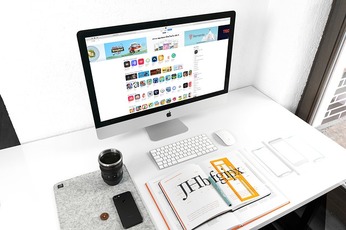 Macとは?Windowsとの違いやメリット/デメリットを解説
Macとは?Windowsとの違いやメリット/デメリットを解説【Mac】Microsoft Office for Macの機能
それではここからは、Microsoft Office for Macの機能に関して説明します。先程から紹介しているように通常のMicrosoft Officeと同様な機能になっています。
ですがMicrosoft Office for Macでは使えない機能やちょっと機能が異なる部分もあるので、是非確認してみてください。
Word
それではまずMicrosoft Office for MacのWord機能についてです。
Word機能は、説明書や企画書を作成するときなど文章で作成する資料でよく使われる機能です。ここではWordとはどのような特徴があるのか説明します。
見栄えの良い文書の作成/編集/共有
ワード(Word)とは、マイクロソフト(Microsoft)社が提供する文章作成ソフトです。なので見栄えの良い文書の作成/編集/共有の際に活用される機能です。
ページで区切られた原稿用紙に文章を入力しているイメージに近く、「契約書」や「報告書」「論文」「マニュアル」「学級通信」などの作成に向いています。
Excel
次はMicrosoft Office for MacのEacel機能についてです。
Excelは、データを整理したりグラフを作成したりと数値をまとめる際に活用されることが多いかと思います。ですが実はExcelは他にも利用できることがたくさんあるのでここではそのポイントについて紹介します。
今までにない直感的な方法データを分析/視覚化
Excelは、1つのデータを「セル」という単位で扱い、マス目状の用紙を使って入力作業を行います。
一つひとつのセルに、「名前」「年齢」「点数」「金額」といったデータを入力していき、その入力されたデータを元に「合計値」や「平均値」を計算して出すことができます。
なので数値をまとめて、集計したり視覚化したりと今までにない直感的な方法データを分析/視覚化することができます。
PowerPoint
次はMicrosoft Office for MacのPower Point機能についてです。
Power Pointは、仕事や学校のプレゼンテーションの際に利用されるソフトかと思います。プレゼンテーションの際に相手に良い印象を与えるために、Power Pointには色んな機能があります。
ここではPower Pointの機能やポイントについて紹介します。
マルチメディアスライドで説得力のあるプレゼンテーションが可能
PowerPointとはMicrosoftのプレゼンテーションソフトで、プレゼンテーションの準備から本番までをトータルにサポートしてくれます。PowerPointを使うと、文字や写真、グラフなどが入った見栄えのするスライドを簡単に作成できます。
なのでPower Pointを利用することでマルチメディアスライドで説得力のあるプレゼンテーションをすることが可能です。是非色んなPower Pointの機能を利用して、良いプレゼンテーションに挑戦してみてください
Outlook
次はMicrosoft Office for MacのOutlook機能についてです。
Outlookとは、メールソフトの1つです。GmailやYahooメールと同様に人にメールを送ったり、スケジュールを共有することができる機能になります。
素早い操作性と見やすいメール機能と予定表で情報を整理可能
Out lookを利用すると、メールとスケジュールを連携させて自分の今後の打ち合わせや移動などの情報を一元管理させてくれます。
なので素早い操作性と見やすいメール機能と予定表で情報を整理可能にし、よりスピーディに仕事をこなすことができるでしょう。最近ではAIも関連付けてよりスケジュール調整をしやすくなっています。
是非Out lookを活用してスケジュール管理もしてみてください。
【Mac】Microsoft Officeの代わりのおすすめソフトは?
Microsoft Office for Macの特徴や使えない機能についてはわかって頂けましたでしょうか。それでは最後にMicrosoft Officeの代わりのおすすめソフトについて紹介します。
Microsoft Officeはライセンスが高かったり、ややこしい部分があります。なのでもし他に代わりのおすすめソフトがあればいいなと思ったことはありませんか。実は最近代わりのおすすめソフトが注目を集めています。
なのでここではMicrosoft Officeの代わりのおすすめソフトについて4つ紹介します。どれもおすすめなポイントがあるので、Microsoft Officeの代わりに検討してみてください。
Google製オフィススイート
それではまずおすすめするMicrosoft Officeの代わりになるソフトは、Google製オフィススイートです。Google製オフィススイートとは、Google Appsと呼ばれていて、Googleが提供しているサービスです。
なのでGoogleアカウントを持っていれば誰でも利用することができます。またGoogle Appsは全てオンライン上で行われます。そのため、インターネットに接続できる環境が必要です。
共有したい相手にGoogleアカウントがなくても、ファイルのリンクさえ伝えれば、ファイルを閲覧することができます。作成したファイルは、端末にダウンロードすることもできます。
LibreOffice
次におすすめするのは、LibreOfficeです。LibreOfficeは、OpenOfficeから派生したOffice互換ソフトです。なのでMicrosoft Officeの代わりにおすすめできるソフトです。
LibreOfficeは、無料でありながら、Word・Excel・PowerPointで作成したファイルを開封・編集・保存できます。機能の豊富さはMicrofsoft Officeに引けを取らず、アイコンの配置もOfficeと類似しており、使いやすさが魅力です。
iWorkスイート
またiWorkスイートもMicrosoft Officeの代わりのおすすめソフトです。
iWorkスイートとは、アップルが開発・販売しているソフトウェア製品です。「 iWork」とは、ワープロソフト(Pages)、プレゼンテーションソフトウェア(Keynote)、表計算ソフト(Numbers)の3つをまとめての呼称です。
アップルユーザであれば、特におすすめできるソフトなので是非一度利用してみてください。
Quip
次におすすめするMicrosof Officeの代わりになるソフトは、「Quip」です
Quipは共同編集ができるドキュメントツール。スプレッドシート、文書、スライドの3種を参加するメンバーによってリアルタイムに編集し合うことができます。
さらにチャット機能が付属していますので、テレビ会議の議事録や、普段チームで使う共有文書としてだけではなく、簡単に議論しながら共同文書の作成をすることができます。この中で一番Officeに近いソフトになります。
Office Online
Office Online とは、 OneDrive for Business に含まれる機能であり、webブラウザ上で利用できるOfficeのことです。 提供されているアプリケーションは、Word, Excel, PowerPoint等があり、意外と利用者が多いです。
しかしwebブラウザ上で利用するため、ネットワークに常にアクセスできないとこのソフトは利用できません。また個人的には使いづらい部分もあるので、一時的に利用するときにおすすめです。
MacでMicrosoft Officeを利用する方法やMicrosoft Office for Macの使えない機能についてはわかって頂けましたでしょうか。通常のMicrosoft Officeとはデザインが異なっていたりしますが、基本的な機能は同じです。
またMicrosoft Officeの代わりになるソフトもたくさんあります。今回紹介したおすすめのMicrosoft Officeの代わりになるソフトについても気になるようでしたら、一度利用してみてください。
合わせて読みたい!Macに関する記事一覧
 MacにGoogle Chromeをインストールする方法【画像付き】
MacにGoogle Chromeをインストールする方法【画像付き】 Macの辞書登録/単語登録の使い方!文字変換が便利に【ユーザー辞書】
Macの辞書登録/単語登録の使い方!文字変換が便利に【ユーザー辞書】 Mac OS Xでフォントをインストールする方法
Mac OS Xでフォントをインストールする方法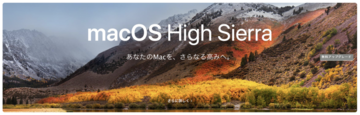 Macで画面ロック(スクリーンロック)をかける/解除する方法を解説!
Macで画面ロック(スクリーンロック)をかける/解除する方法を解説!




























